Ako a s čím pracovať so skrytými súbormi v systéme Windows 7
Viete, že v Prieskumníkovi systému Windows 7 sa nezobrazujú všetky súbory a priečinky? Niektoré z nich sú skryté. Deje sa to predovšetkým z bezpečnostných dôvodov, pretože používateľ s oprávneniami správcu môže náhodne alebo nevedomky niečo odstrániť, presunúť, premenovať ...
Ochrana systému Windows 7 skrývaním súborov je však dvojsečná zbraň: na jednej strane ich používateľ neuvidí a nemôže ich poškodiť a na druhej strane to vytvára ďalšie príležitosti na maskovanie škodlivého softvéru.
Ktorá je teda lepšia? Zviditeľniť skryté súbory alebo ich nechať tak, ako sú? Optimálne, podľa autora, tak:
- ak by ste sa neklasifikovali medzi skúsených používateľov - nechajte skryté súbory skryté, ich viditeľnosť pre vás nebude nič znamenať;
- ak sa dobre orientujete v štruktúre systému, dokážete „od oka“ rozlíšiť škodlivý súbor od legitímneho, zapnite si zobrazovanie skrytých súborov.
Ako zobraziť neviditeľné súbory v prieskumníkovi?
Pre používateľov Windows 7 je celý postup nasledovný.
- Otvorte Ovládací panel cez ponuku Štart
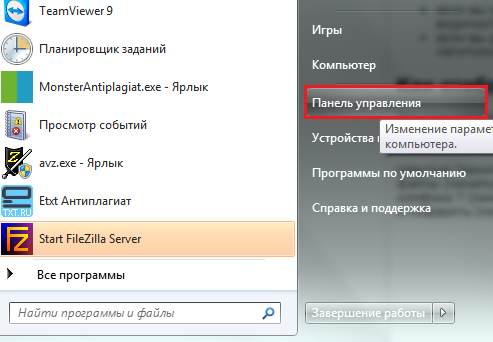
alebo program „Spustiť“, na spustenie ktorého musíte stlačiť „Windows“ + „R“ na klávesnici a zadať príkaz do poľa „Otvoriť“: ovládanie.
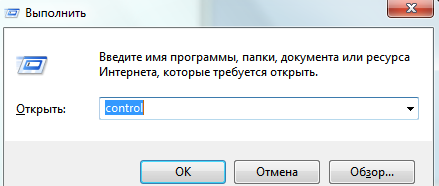
- Otvorte Možnosti priečinka.
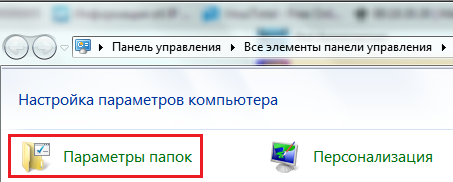
- Prejdite na kartu „Zobraziť“. Posuňte sa úplne nadol v zozname „Rozšírené možnosti“. Otvorte „Skryté súbory a priečinky“ a potom začiarknite políčko vedľa položky „Zobraziť skryté súbory, priečinky, jednotky“.
- Tu, o niečo vyššie, je ďalší parameter zodpovedný za zobrazenie neviditeľných súborov: „Skryť chránené systémové súbory“. V predvolenom nastavení je vybratá, to znamená, že chránené súbory sa používateľovi nezobrazujú. Zrušte začiarknutie tejto položky a kliknite na tlačidlo OK.
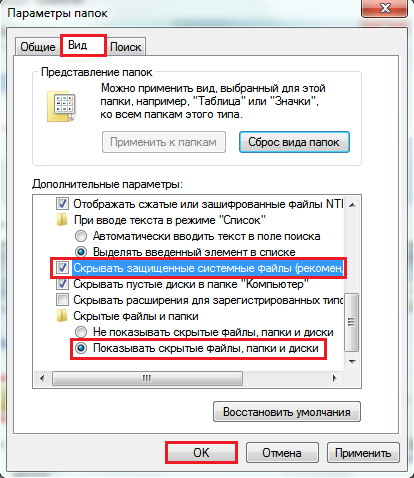
- Po zrušení začiarknutia políčka "Skryť chránené súbory operačného systému" sa vás systém Windows 7 opýta, či ste to mysleli dobre a či predvídate možné dôsledky takejto voľby. Ak ste si istí správnosťou svojich akcií, kliknite na „Áno“.
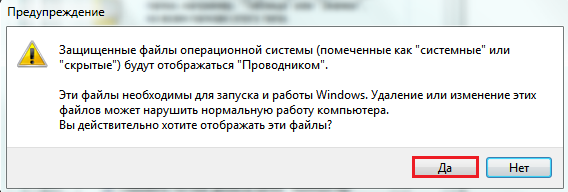
Teraz na pracovnej ploche, ako aj v iných adresároch, uvidíte niekoľko priesvitných prvkov:
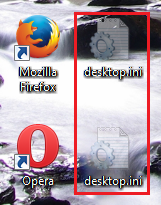
Toto sú súbory označené atribútom „hidden“ (niekoľko slov o atribútoch bude prediskutovaných nižšie).
Ako odstrániť viditeľnosť skrytých súborov
Ak chcete obnoviť pôvodné nastavenia viditeľnosti súboru, musíte znova otvoriť „Možnosti priečinka“ - „Zobraziť“ a kliknúť na tlačidlo „Obnoviť predvolené“.
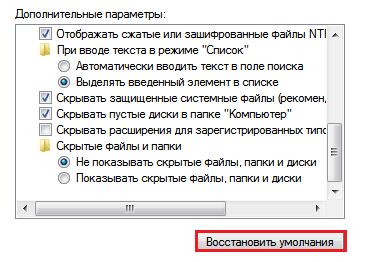
Ako skryť súbor alebo priečinok?
Skryté pred zvedavými očami môžu byť nielen súbory systému Windows 7, ale aj používateľské súbory. A vy sami môžete urobiť akýkoľvek zo svojich dokumentov neviditeľným, ale pod podmienkou, že je vypnuté zobrazovanie skrytých súborov v možnostiach priečinka. Ako to spraviť?
Atribúty súboru
Súbory vytvorené v systéme Windows môžu mať atribúty, čo sú vlastnosti, ktoré im dávajú špeciálne vlastnosti. Tu sú tie najdôležitejšie:
- "Len na čítanie". Tento atribút označuje súbory, ktoré sú operačným systémom iba na čítanie. Nesmú sa upravovať, pretože to môže narušiť funkčnosť systému Windows.
- "Systém" - súbory označené týmto atribútom majú vyšší stupeň ochrany ako "iba na čítanie". Systémové súbory sú dôležité pre fungovanie systému Windows, takže sa nezobrazujú v Prieskumníkovi.
- „Skryté“ – súbory a priečinky s týmto atribútom sa tiež nezobrazujú v Prieskumníkovi. Skryté súbory sú v rôznej miere dôležité pre fungovanie systému Windows, často sú neviditeľné iba pre pohodlie pri prehliadaní údajov v adresároch.
- „Archivovaný“ je zastaraný atribút, ktorý systém súborov NTFS zdedil od svojho predchodcu FAT. V starších verziách systému Windows označoval údaje na zálohovanie.
Keď ste v nastaveniach možností priečinka zaškrtli „Zobraziť skryté súbory, priečinky a jednotky“, zviditeľnili sa súbory s atribútom „Skryté“.
Keď ste zrušili začiarknutie možnosti "Skryť chránené systémové súbory", súbory s atribútom "Systém" boli viditeľné.
Porovnajte, ako vyzerá adresár „Drive C:“ so zobrazením iba skrytých súborov:
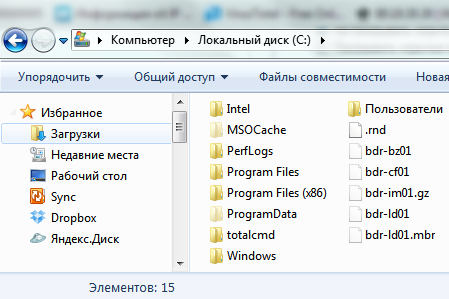
a takto - skryté a systémové:
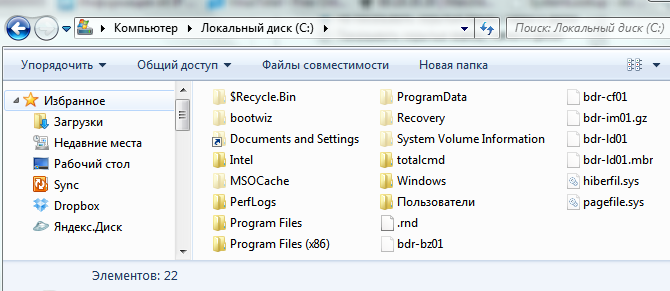
Ak chcete skryť svoj vlastný súbor alebo priečinok, musíte zodpovedajúcim spôsobom zmeniť jeho atribúty. Pre to:
- kliknutím pravým tlačidlom myši otvorte kontextovú ponuku požadovaného súboru a vyberte položku „Vlastnosti“.
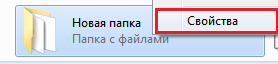
- kliknite na kartu Všeobecné a v časti Atribúty začiarknite políčko Skryté a potom kliknite na tlačidlo OK.
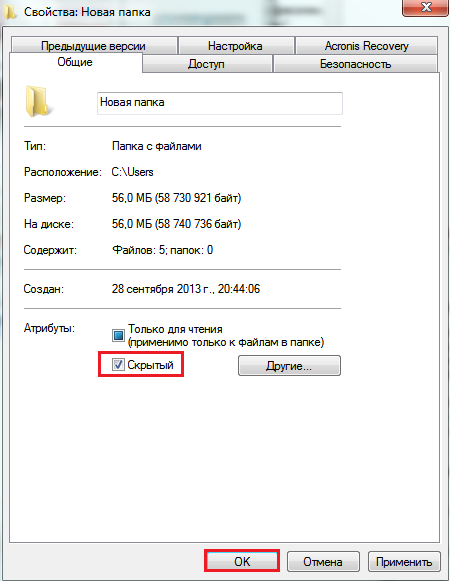
Rovnakú akciu je možné vykonať pomocou príkazového riadku vykonaním príkazu v ňom: attrib +h “C:UsersUser_1DesktopMoya_Papka” /s /d
- prívlastok– spustenie systémovej pomôcky attrib.exe, ktorá nastavuje atribúty súborov a priečinkov;
- + h– nastavenie atribútu „hidden“ (skrytý), znak „+“ znamená „priradiť atribút“ a „-“ znamená jeho odstránenie;
- „C:UsersUser_1DesktopMoya_Papka“- cesta k priečinku alebo súboru, ktorého atribúty meníme, ak sú v ceste iné znaky ako latinka alebo medzery - úvodzovky sú povinné;
- parameter /s znamená „aplikovať akciu na všetky vnorené súbory a podadresáre priečinka“;
- parameter /d znamená „súbory a adresáre procesov“.

Ďalšie programy na prácu so skrytými súbormi
Môžete tiež zobraziť skryté a systémové súbory prostredníctvom alternatívnych správcov súborov - Total Commander a jeho analógy.
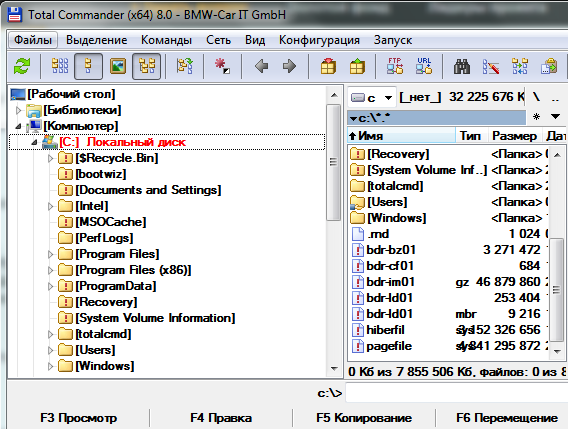
Na tento účel musí byť v nastaveniach Total Commander, ako aj vo vlastnostiach priečinkov v systéme Windows 7 aktívna možnosť „Zobraziť skryté a systémové súbory“. V Total Commander sa to nachádza v ponuke „Konfigurácia“ – „Nastavenia“ a „Obsah panela“.
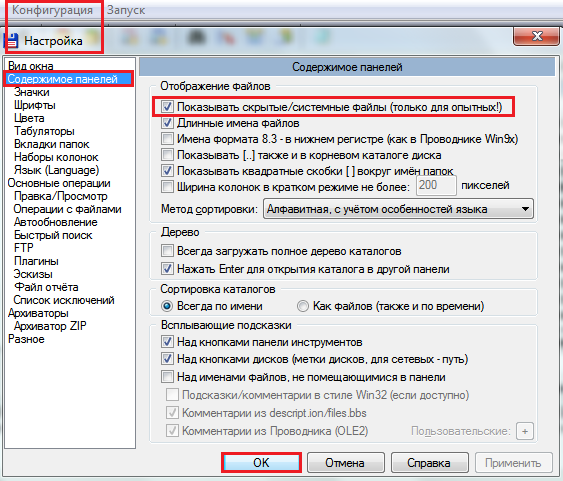
Ak chcete súbor skryť alebo naopak zviditeľniť pomocou nástrojov Total Commander, musíte otvoriť ponuku „Súbory“, vybrať „Zmeniť atribúty“ a nastaviť príslušné nastavenia v okne s rovnakým názvom.
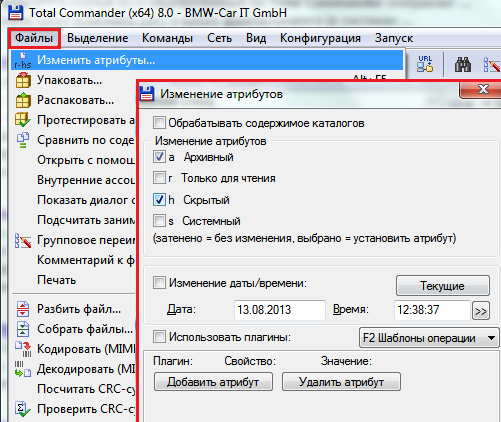
Ďalším správcom súborov je konzolový FAR Manager, ktorý štandardne zobrazuje všetky skryté a systémové súbory systému Windows. Tu sa to, čo nie je viditeľné v prieskumníkovi, zobrazuje stlmene.
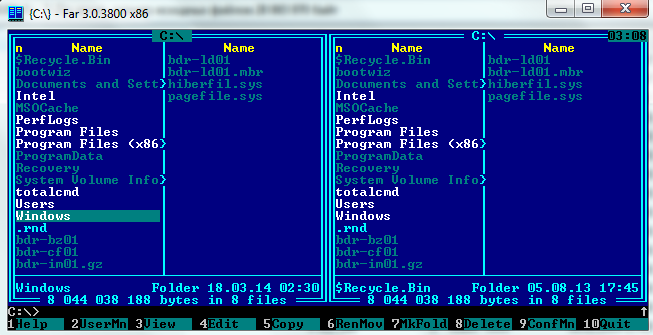
V spodnej časti tabuľky je príkazový riadok, ktorý možno použiť na priradenie požadovaných atribútov k akémukoľvek súboru alebo adresáru:
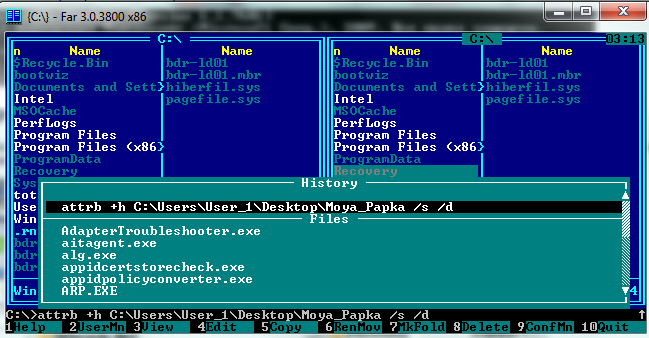
Na prácu so skrytými súbormi Windows existujú aj iné nástroje, ale to, čo sme tu prebrali, vo väčšine prípadov stačí.














